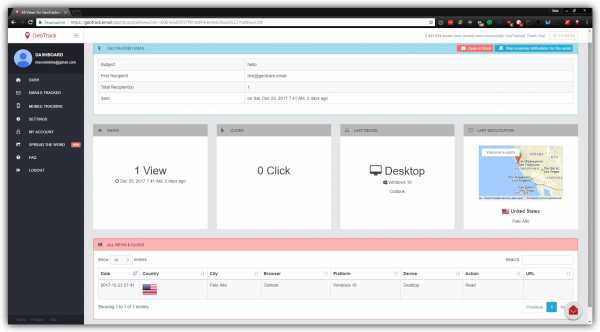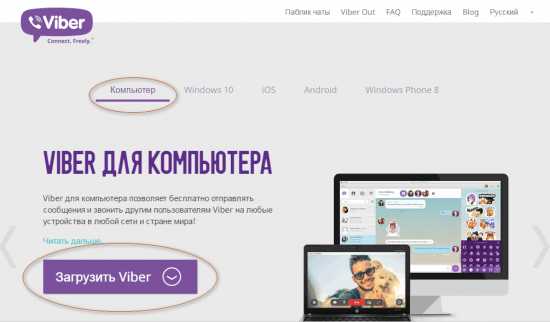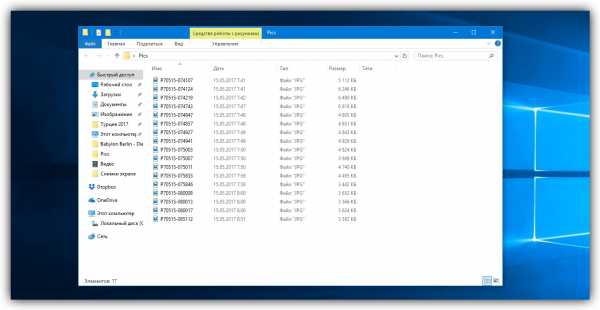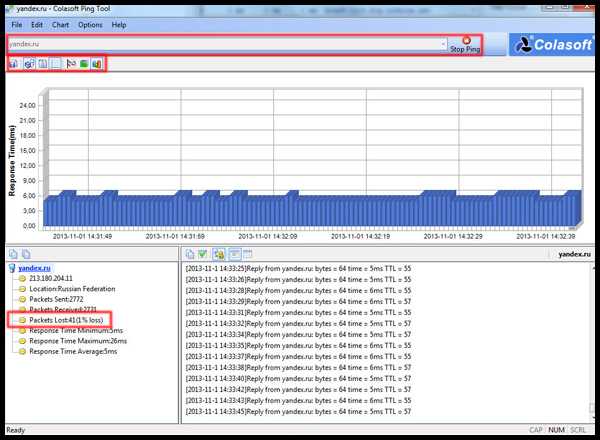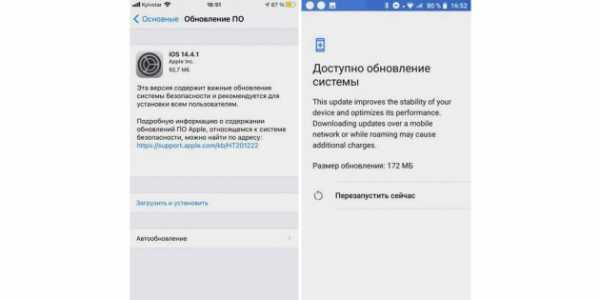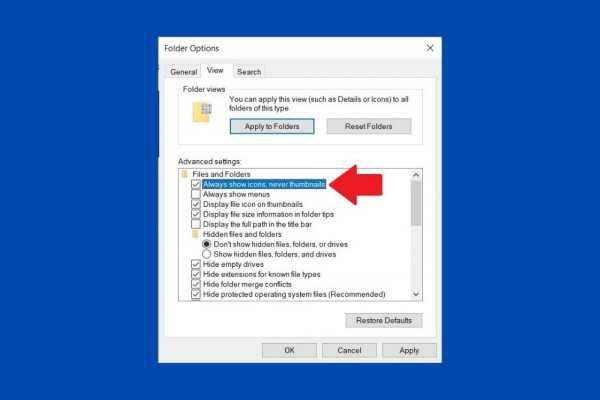Чистка ноутбука от пыли
Как почистить ноутбук от пыли самостоятельно
Фото: Depositphotos
Что потребуется
Первый этап — подготовка места и инструмента. Для чистки ноутбука от пыли нам потребуется:
- Небольшая крестовая отвертка, желательно с магнитным наконечником
- Пинцет, который можно позаимствовать из женской косметички
- Мягкая кисточка для очистки
- Пылесос с самой маленькой насадкой
- Пара влажных и сухих салфеток
- Любая пластиковая карточка (чтобы не повредить при разборке пластиковые детали крышки ноутбука).
Приступаем к разборке
Наш «пациент» на сегодня – ноутбук Lenovo G570.
Сразу нужно оговориться – с ним нам особенно повезло. Дело в том, что для того чтобы почистить ноутбук от пыли, в некоторых моделях требуется разборка чуть ли не всего лэптопа, включая даже демонтаж клавиатуры.
А это уже задача не из самых легких и поэтому одной отверткой и карточкой в этом случае скорее всего не обойтись. Если ваш лэптоп — один из таких или вы сомневаетесь в своих силах, то лучше обратитесь в сервисный центр.
Универсальной инструкции для всех ноутбуков не существует, поэтому для каждой конкретной модели лучше поискать отдельное руководство. Но прочитав эту статью, вы получите общее представление о чистке ноутбука в домашних условиях.
А для того чтобы добраться до внутренностей нашего Lenovo, потребуется отсоединить аккумулятор и снять всего одну крышку.
Как чистить ноутбук от пыли
Первым делом необходимо освободить рабочее пространство. Главное, чтобы на столе не было ничего лишнего. Так у вас меньше шансов потерять мелкие детали крепежа.
Перед разборкой любого ноутбука в домашних условиях необходимо сначала выключить его через «Завершение работы», а затем отсоединить ноутбук от внешнего питания.
Затем переворачиваем лэптоп крышкой вниз и снимаем батарею питания.
Обычно она крепится с помощью одной или как в нашем случае – с помощью двух защелок.
Убираем батарею в сторону. Теперь необходимо добраться до внутренностей.
Для этого нам потребуется открутить крышку, под которой находятся основные элементы ноутбука.
Нас в большей степени интересует система охлаждения. С её помощью отводится излишнее тепло от процессора и видеокарты ноутбука. И именно здесь, в местах интенсивной циркуляции воздуха, места наибольшего скопления пыли.
Крышка крепится на нескольких винтах и защелках по периметру. После снятия винтов, с помощью пластиковой карты и специального углубления поддеваем и снимаем крышку с фиксаторов.
Перед нами обнажается отсек с основными компонентами ноутбука. Интересует нас в первую очередь кулер – вентилятор в пластиковом корпусе, а также радиатор с теплоотводной трубкой.
Первым делом ослабляем подпружиненные винты, удерживающие трубку радиатора на видеокарте.
Их следует ослаблять в правильной последовательности, чтобы избежать перекоса.
Обратите внимание, рядом с каждым винтом проставлена нумерация. Ослабляем и затягиваем винты согласно ей. После того, как ослабили все винты, можно их снимать. Также откручиваем винт крепления трубки у процессора.
Следующий шаг – снятие кулера. Кулер также удерживают несколько винтов. Откручиваем их и откладываем в сторону. Теперь приподнимаем кулер и аккуратно двумя пальцами или пинцетом отсоединяем колодку его питания.
Ни в коем случае не тяните за провод, так как есть вероятность обрыва. Все провода достаточно тонкие.
Снимаем кулер и убираем в сторону. Он в этой модели неразборный, поэтому ограничимся его продувкой. Продувать можно специальным пневматическим очистителем, который продается в баллонах. Либо использовать силу своих легких, если хотите немного сэкономить.
Теперь необходимо слегка приподнять трубку радиатора с ее крепежных элементов на видеочипе и отвести её в сторону вместе с радиатором.
Такое количество грязи и пыли накопилось в ноутбуке примерно за 6–7 месяцев ежедневной работы.
Учитывайте, что на оседание пыли внутри корпуса в первую очередь влияют условия, в которых работает ноутбук. Если например, вы привыкли смотреть фильмы, лежа в постели, то и пылиться ваш лэптоп будет намного сильнее, чем в рабочем кабинете, а значит такую профилактику придётся проводить значительно чаще.
На этом основная работа по разборке закончена. Теперь необходимо все тщательно очистить от пыли. В этом нам поможет кисточка, салфетки и пылесос. Вентилятор и радиатор можно дополнительно продуть.
Старайтесь очищать детали аккуратно, чтобы ничего не повредить. После очистки собираем ноутбук в строго обратной последовательности. Устанавливаем батарею и наслаждаемся тихой работой и высокой производительностью.
Очень желательно также заменить и термопасту в местах соприкосновения теплоотводной трубки, процессора и видеочипа.Термопаста используется, чтобы заполнить воздушную прослойку между элементами, тем самым уменьшает тепловое сопротивление деталей. А старая паста со временем высыхает и не может обеспечить необходимую теплопроводность.
Для замены потребуется дополнительно приобрести термопасту. Она продается практически в каждом радиомагазине. Среди хороших термопаст можем смело рекомендовать МХ-4, Aerocool, а из более дешевых вариантов пасту Zalman.
Затем с помощью спирта и ватного диска необходимо убрать старую пасту и аккуратно нанести в местах контакта процессора и системы охлаждения новую.
Как видите, ничего сложного в том как самому почистить ноутбук от пыли, нет. Главное действовать аккуратно и без суеты, тогда даже человеку без особых навыков по силам справиться с этой задачей.
Это тоже интересно:
Во время загрузки произошла ошибка.Чистка компьютера, ноутбука от пыли в Казани — цены, адреса
Бесплатная консультация чистку компьютера/ноутбука от пыли
8-800-200-28-14Услуги консультации по телефону предоставляются одним из наших партнёрских сервисных центров.
Чистка компьютера, ноутбука от пыли — от 900 pyб.
Чистка компьютера, ноутбука от пыли — от 100 pyб.
Баки Урманче, 7
Чистка компьютера, ноутбука от пыли — от 790 pyб.
Юлиуса Фучика, 72
Чистка компьютера, ноутбука от пыли
1я Кленовая д.15
Чистка компьютера, ноутбука от пыли — от 300 pyб.
ул. Фатыха Амирхана, дом 41
Чистка компьютера, ноутбука от пыли
Клары Цеткин, 24
Чистка компьютера, ноутбука от пыли
проспект Победы, д. 78
Чистка компьютера, ноутбука от пыли — от 500 pyб.
Кулахметова 17 кропус 4
Чистка компьютера, ноутбука от пыли — от 200 pyб.
Чистка компьютера, ноутбука от пыли
улица Островского дом 37/5
Чистка компьютера, ноутбука от пыли
Декабристов 85
Чистка компьютера, ноутбука от пыли
ул.Оренбургский тракт, 5В
Чистка компьютера, ноутбука от пыли — от 400 до 1 000 pyб.
Чистка компьютера, ноутбука от пыли — от 300 pyб.
Ипподромная, 13
Чистка компьютера, ноутбука от пыли — до 600 pyб.
Чистка компьютера, ноутбука от пыли — от 450 pyб.
Кулахметова 17 корпус 4
Загружается...
Чистка ноутбука от пыли, замена термопасты в домашних условиях. Основные ошибки, к чему эта приводит…
Если погуглить интернет, то можно найти кучу статей и видео на тему чистки ноутбука от пыли и замене термопасты своими руками. И собирая статистику неисправностей ноутбуков в нашем сервисном центре, мы наблюдаем, что тема самостоятельной чистки очень распространена в нашей необъятной стране.
На примерах хочется показать, к чему приводит самостоятельная чистка ноутбука, какие основные ошибки делают пользователи, и какие привнесенные дополнительные неисправности появляются в ноутбуках.
Если для чистки системы охлаждения необходимость в разборке ноутбука существует не всегда, бывает, что пользуются пылесосом или сжатым воздухом. То для замены термопасты ноутбук необходимо разобрать. Для получения доступа к системе охлаждения необходимо снять или только нижнюю крышку или разобрать ноутбук полностью.
1-я ошибка. Забывают, как обратно собрать ноутбук.
Делайте фотографии ноутбука, винтиков, шлейфов, разъемов перед разборкой.
2-я ошибка. Забывают отключать аккумуляторную батарею.
Даже, если ноутбук выключен, дежурное питание есть всегда на плате. АКБ нужно отключать в первую очередь при разборке и подключать в последнюю очередь при сборке ноутбука.
3-я ошибка. Использование термопасты типа КПТ.
Данный тип термопасты НЕЛЬЗЯ использовать в современных ноутбуках и видеокартах, она слишком жидкая и плохо проводит тепло.
Фото системы охлаждения ноутбука, который проработал несколько дней после чистки и замены термопасты в домашних условиях. На фото видно, что термопаста растеклась по краям кристаллов процессора и видеочипа. Забыли установить терморезинку между радиатором и фильтрами схемы питания процессора. Результат такой профилактики – замена материнской платы ноутбука!4-я ошибка. Слишком много термопасты.
Кашу маслом не испортишь – не в данном случае.
На фото видно, как кто-то постарался очень изрядно. Этот кто-то заменил термоинтерфейс на термопасту, паста растеклась по плате, попала на электронные компоненты. Так как термопаста токопроводящая, то понятно, что после сборки и подключения блока питания ноутбук не включился.5-я ошибка. Замена термоинтерфейсов.
Термоинтерфейс – это терморезина, которая служит для передачи тепла от электронных компонентов на радиатор. Менять термонтерфейс на термопасту нельзя, удалять термоитерфейсы нельзя. Терморезинки нужно менять при их высыхании или повреждении при разборке на точно такие же по характеристикам.
6-я ошибка. Сколы кристаллов.
В мобильных компьютерах применяются мобильные типы процессоров и видеочипов. Их отличие от десктопных чипов в том, что они не закрыты металлической крышкой. При неаккуратном снятии, установке или чистке кристалл легко повредить. После такой профилактики ноутбук может начать глючить, перегружаться, падать в BSOD, могут появиться артефакты и полосы на экране.
Дочистили кристалл до сколов, это уже нерабочий процессор.7-я ошибка. Неправильная диагностика.
Прежде чем разбирать ноутбук и менять термопасту необходимо понять, необходимо ли это и поможет в устранении неисправности. Для этого нужно проверить температуру процессора и работу системы охлаждения не разбирая ноутбук. Температуру можно проверить с помощью утилит, для проверки системы охлаждения приложите руку к решетке, проверьте поток воздуха.
8-я ошибка. Навязывание услуги по чистке системы охлаждения.
Так как данная услуга выполняется достаточно просто, не требует знаний электроники, нет необходимости в дорогостоящем оборудовании, то «чудо сервисы» и «мальчики по вызову» очень часто навязывают данную процедуру налево и направо, лишь бы содрать денег. Обоснование данной услуги может быть любое, компьютер тормозит, зависает и т.п., но обоснованием может быть только температура процессора или видеокарты, либо шум или неисправность вентилятора.
Как очистить ноутбук от пыли
Зная, как почистить ноутбук от пыли самостоятельно, вы сможете поддерживать компьютер в здоровом состоянии, не обращаясь в сервисный центр. Большая часть проблем вызывается именно запылённостью, влияющей на систему охлаждения, а значит — работоспособность всего устройства. В статье мы расскажем, как выполнить правильную очистку без вреда для лэптопа. Следуйте простой инструкции, применимой в домашних условиях. А если остаются вопросы, обратитесь в «Службу добрых дел» — мы обязательно поможем!
К чему приводит запыление
Скопления пылинок, частичек грязи, остатков еды в корпусе приводят к необходимости очистить ноутбук от пыли. Оставляя ноут в нечищеном состоянии, вы провоцируете:
- Перегрев комплектующих. Со временем пылинки забивают вентиляционные прорези, кулеры, оседают на термопасте. Система охлаждения работает недостаточно эффективно, а сильно греющиеся видеокарта и процессор продолжают функционировать — это приводит к общему перегреву, небезопасному для лэптопа.
- Снижение производительности. Разобравшись, как чистить ноутбук от запыления, вы предотвратите троттлинг — снижение тактовой частоты процессора, вызванное перегреванием. Повышение температуры сказывается и на работоспособности остальных составляющих, вплоть до шлейфов.
- Выход ноута из строя. При достижении критической температуры, вызванной запылением, перегорают видеоадаптер, материнская плата, реже — процессор.
Не доводите до печального финала и воспользуйтесь советами «Службы добрых дел» — чистка ноута от пыли своими руками проще, чем кажется!
Порядок работы
Для очистки понадобится запастись отвёрткой, пылесосом, желательно работающим на выдув, или баллончиком со сжатым воздухом. Вам придётся разбирать корпус — часто это делать не надо, но раз в три-четыре месяца точно не повредит.
Самый простой способ правильно чистить ноутбук, подходящий для новичков:
- Выключите ноут. Именно выключите: перевода в режим сна недостаточно. Отключите устройство от электросети.
- Если конструкция позволяет, вытащите аккумуляторную батарею, отщёлкнув фиксаторы или отвинтив отдельную крышку на задней стороне устройства.
- Снимите заднюю панель, отвинтив все шурупы. Последние могут «прятаться» под наклейками или резиновыми накладками. Дёргать крышку, если она не поддаётся, не нужно: ищите скрытые шурупы.
Теперь вы можете пропылесосить ноутбук или продуть открывшиеся вам комплектующие сжатым воздухом из баллона. Лучше работать в перчатках, не касаясь жирной кожей планок и контактов.
Остатки пыли можно удалить мягкой кисточкой или салфеткой, не оставляющей волокон. После этого можно собирать лэптоп.
Продвинутая разборка
При наличии опыта вы можете не просто почистить вентилятор ноутбука от мусора, но полностью извлечь и очистить видеокарту, клавиатуру, плашки памяти, жёсткий диск, поменять термопасту. И всё же делать это своими силами опасно: велик риск сломать комплектующие, погнуть контакты, залить поверхность той же термопастой.
Чистка ноутбука и замена термопасты
ДИАГНОСТИКА НОУТБУКА
Со временем, любой ноутбук имеющий вентилятор в системе охлаждения, забивается пылью. Как определить, что необходимо почистить пыль и заменить термопасту? Основные моменты, на которые нужно обратить свое внимание:
- Сильно гудит вентилятор в ноутбуке
- Вентилятор стал работать постоянно
- Сильно нагревается корпус ноутбука
- Ноутбук самопроизвольно перегружается, выключается или тормозит
- Перегревается видеокарта, ноутбук зависает на играх
КАК ПРОВЕСТИ ДИАГНОСТИКУ НОУТБУКА САМОСТОЯТЕЛЬНО
Для самостоятельной диагностики перегрева ноутбука можно воспользоваться любой тестовой программой: AIDA64, FurMark, BurnIn и т.п. Если температура процессора в простое более 80 градусов а при нагрузке достигает 100 и более градусов, то скорее всего ноутбук забит пылью. Нагрузите компьютер, поднесите руку к решетке радиатора, должен дуть поток горячего воздуха. Если поток отсутствует или слишком слабый, значит радиатор забит пылью. Если поток воздуха прохладный, а температура процессора доходит до 100 градусов, у вас проблема с термопастой или термотрубками.
ПОЧЕМУ ПЕРЕГРЕВАЕТСЯ НОУТБУК
Основные причины сильного перегрева процессора и видеокарты ноутбука:
- Неисправен вентилятор системы охлаждения
- Радиатор системы охлаждения забит пылью
- Высохла термопаста/термопрокладка
- Неисправны термотрубки радиатора
- Неисправность в материнской плате, в результате которой не работает вентилятор
Если ноутбук сильно греется после замены термопасты значит чистку выполнили не квалифицированно.
ПРИЧИНЫ ВЫБРАТЬ НАС
Чистка ноутбука и замена термопасты - это серьезная операция, требующая от аккуратности и строгого соблюдения определенных правил и последовательности действий. Неправильная замена термопасты как правило чревата выходом устройства из строя и большими затратами на его последующее восстановление. Обратившись в наш сервисный центр, Вы получаете:
- Бесплатную диагностику
- Квалифицированный персонал
- Адекватные цены без накруток и «левых» услуг
- Высокое качество и высокую скорость выполнения ремонтов
СОВЕТЫ
Несколько советов для тех, кто решил самостоятельно почистить систему охлаждения:
- Не пытайтесь прочистить систему охлаждения пылесосом
- Много термопасты не всегда хорошо
- Нельзя менять термопрокладку на термопасту
- Не нужно смазывать вентилятор машинным маслом
- Винты системы охлаждения пронумерованы и показывают порядок затяжки винтов
- Кристалл процессора ничем не защищен и легко может быть поврежден, для снятия старой термопасты нужно пользоваться влажной салфеткой.
- Не уверены в себе, не начинайте. Стоимость чистки ноутбука в сервисном центре не высока, лучше доверьте свой компьютер профессионалам.
Как самостоятельно почистить от пыли ноутбук: советы от мастера.
Все знают, что любое устройство для нормальной работы нуждается в регулярном техническом обслуживании, чистке и плановом ремонте. В проведении таких работ нуждаются и электронные устройства, а именно персональные компьютеры и особенно ноутбуки.
Зачем ноутбуку техническое обслуживание
Одним из самых страшных врагов любого переносного компьютера — обычная домашняя пыль, которая проникает внутрь устройства через клавиатуру и воздухозаборную решетку. Чтобы узнать, как самостоятельно почистить от пыли ноутбук, следует разобраться, куда пресловутая пыль попадает и на какие компоненты компьютера влияет.
Основная проблема пыли в том, что она забивает кулер и радиатор теплоотводящей трубки, препятствуя нормальному охлаждению процессора. В результате чего происходит перегрев Ц.П., который в худшем случае может привести к выходу его из строя, а в лучшем случае к заметному снижению производительности вашего ноутбука.
Пыль попадает и на смазку подшипников вентилятора, значительно снижая ресурс системы охлаждения вашего ноутбука. Не стоит забывать, что пыль является и неплохим проводником электричества. Именно пыль является наиболее частой причиной выгорания вычислительной части компьютера, выхода из строя материнской платы и чипсета. Чтобы узнать, как почистить ноутбук от пыли своими силами, следует дочитать эту публикацию до конца.
Признаки запыленности ноутбука
Для того чтобы определить степень “запыленности” ноутбука, необязательно его разбирать. Существует несколько основных внешних признаков, которые для грамотного человека служат сигналом незамедлительной чистки устройства от пыли.
- Появление нехарактерного звука при работе компьютера. Как правило, такой звук производит вентилятор. Все дело в том, что некоторые служебные программы отслеживают температуру центрального процессора и других компонентов с помощью датчиков. При повышении температуры, программа сигнализирует об этом системе, которая “дает команду” на увеличение оборотов вентилятора.
- Нагрев корпуса компьютера. В некоторых случаях корпус может нагреваться буквально через несколько минут после включения. В связи с конструктивными сложностями с циркуляцией воздуха внутри ноутбука, нагретый корпус “говорит” о том, что температура внутри него значительно выше. Перегрев внутренних компонентов, как правило, приводит к самопроизвольному выключению компьютера, включить который можно только после остывания процессора, чипсета и других компонентов ноутбука.
- Снижение производительности компьютера. Зависание или “торможение” некоторых программ и самой системы происходит из-за того же перегрева. Если охладить процессор не получается посредством увеличения оборотов вентилятора, система самостоятельно снижает производительность процессора, пытаясь, таким образом, его охладить. Это приводит к зависанию или торможению работы ресурсоемких программ.
Как видите, что ваш ноутбук сам дает знать о необходимости обслуживания. Чистку ноутбука от пыли необходимо делать не реже одного — двух раз в год.
Как самостоятельно прочистить ноутбук без разборки
Чистка устройства от пыли — это достаточно сложный и дорогостоящий процесс, который включает в себя целый комплекс мероприятий:
- Продувка и механическая чистка системы охлаждения.
- Смазка подшипника или втулок кулера.
- Замена термопасты на Ц.П. и видеокарте (если используется активное охлаждение).
В зависимости от региона, цена чистки от пыли ноутбука варьируется от 10 до 100 у.е. Именно поэтому многие пытаются избавить лэптоп от пыли своими силами, не зная особенностей разборки корпуса и внутреннего расположения компонентов устройства.
Большинство специалистов по ремонту компьютеров не рекомендуют проводить самостоятельную чистку ноутбуков из-за сложности процесса. Если вы затрудняетесь выполнить работы самостоятельно, то наши специалисты с удовольствием выполнят работы по чистке ноутбука.
Но существует несколько способов чистки этих устройств, которые не предполагают полную разборку.
Способ №1 Продувка сжатым воздухом
Для чистки компьютера этим способом потребуется выполнить несколько простых действий:
- Отключите аппарат нажатием кнопки Пуск-Выключение компьютера.
- Если ноутбук стоит на зарядке — отключите от сети зарядное устройство. Снимите аккумулятор.
- Снимите заднюю крышку компьютера.
- Продуйте трубки системы охлаждения и вентилятор с помощью баллона сжатого воздуха.
Держите баллон как показано на рисунке, не переворачивая. Конденсат не должен попасть на электронные компоненты вашего ноутбука.
- Продуйте открытые части материнской платы и шлейфы.
- Произведите сбоку лэптопа в обратном порядке.
Если после сборки лэптоп все равно перегревается, то, возможно, проблема в термопасте, которой требуется замена.
- Почистите клавиатуру при помощи пылесоса. Кстати, пылесос можно использовать для самостоятельной чистки всего ноутбука.
Способ №2 Чистка при помощи пылесоса
- Отключите компьютер.
- Тщательно “пропылесосьте” воздухозаборную решетку на боковой части лэптопа. В некоторых моделях она может быть сзади.
- С помощью пылесоса и неширокого флейца (плоской кисти) почистите все разъемы. Особое внимание обратите на чистку клавиатуры. Если вы не знаете, как почистить клавиатуру на ноутбуке, то следуйте нашим дальнейшим инструкциям.
- Держа трубу пылесоса как можно ближе к клавиатуре, пройдитесь кистью вдоль кнопок, стараясь ворсом попасть в каждую щель.
При такой чистке пылесос должен работать на всасывание.
- Снимите заднюю крышку лэптопа.
- Зафиксируйте лопасти вентилятора в неподвижном состоянии и тщательно очистите их кистью от пыли, втягивая ее пылесосом.
- Соберите аппарат и проверьте его работоспособность.
Прежде чем разобрать свой компьютер, убедитесь, что он уже не на гарантии. Кроме того, следует понимать, что воспользовавшись первым или вторым способом чистки лэптопа, вы продлите его работоспособность на 1-2 месяца, после чего непременно отдайте его в сервисный центр для полного сервисного обслуживания.
Чистка ноутбука от пыли
Чистка ноутбука от пыли
У вас возникла неприятность: ваш мобильный компьютер стал отключаться сам по себе прямо во время работы или игры. Очень досадно терять информацию, к тому же непонятно, что происходит с аппаратом. Вне всяких сомнений, самое правильное решение, – сразу отнести его в сервисный центр. Возможно, все не так страшно, и единственное, что вам необходимо профилактика. Чистка ноутбука от пыли acer, asus, samsung, hp, mac и прочих марок в 9 из 10 случаев помогает разрешить ситуацию. В любом случае, будет правильнее, если будут разбираться специалисты.
Но если почему-либо сдать в ремонт вы пока не в состоянии, то можно попробовать хотя бы ненадолго отложить поход в мастерскую, разобравшись в причине происходящего и приняв соответствующие меры. Именно об этом и пойдет разговор.
Причины самопроизвольного выключения:
Причина в перегреве. Это одна из самых частых неполадок, в 90 процентах вернуть функциональность в полном объеме позволит чистка ноутбука от пыли.
Батарея. Проблема бывает в быстрой разрядке аккумулятора, а от сети все в порядке, то возможно, ресурс аккумуляторной батареи исчерпан, но нельзя исключить неисправность материнской платой. Здесь два выхода – сразу отнести в СЦ либо попробовать заменить аккумулятор.
Программы. Прерывание может происходить не только из-за неполадок с самим оборудованием, но и из-за ошибок в ПО или вирусов. Исправить ситуацию позволит поиск и удаление вирусов и проблемных приложений или установка антивирусов. Но и чистка ноутбука от пыли окажется нелишней. Почему? Об этом ниже.
Причем здесь пыль?
В каждом ноутбуке есть система охлаждения. В мобильном устройстве ее роль особенно важна. Понять, чем может помочь и зачем чистка ноутбука от пыли, поможет знакомство с устройством его системы охлаждения, состоящей из охлаждающего радиатора (решетки), медной трубки, передающей холод к нагревающемуся процессору и вентилятора из которого холодный воздух поступает на радиатор.
Как устроена система охлаждения
Радиатор устроен просто: множество близко расположенных железных пластин образуют решетку с очень маленькими отверстиями. Именно в этих отверстиях быстро собирается пыль, превращаясь в плотный «войлок», который закрывает доступ охлаждающему воздуху. Толщина этого «войлока» может достигать 5-ти, а в запущенных случаях и все десять миллиметров. При таких обстоятельствах чистка ноутбука от пыли рекомендуется безотлагательно.
Такая пыль на радиаторе не позволяет воздуху проходить через решетку и охлаждать ее, в результате чего, высоконагруженные комплектующие перегреваются. Вначале работа значительно замедляется за счет срабатывания специальной защиты, которая реагирует на показания датчиков, измеряющих температуру комплектующих.
Снаружи плотную пыль внутри портативного компьютера разглядеть невозможно, она становится видна только при разборке. Однако, если ваш портативный компьютер начал греться и подвисать, чистка ноутбука от пыли – первое, что следует предпринять для предупреждения серьезных поломок.
Как понять, что причина перегрев
Узнать точнее причину может специальная программа, например Hwmonitor, которую несложно найти в интернете. Она позволяет определить температуру на активно нагревающихся элементах: видеокарте и т.д.
Признаки:
- Измеряемые значения под нагрузкой у большинства моделей не должны превышать 90С, в другом случае чистка ноутбука от пыли позволит исправить положение с вероятностью до 90%. Если показания не превышают 60-70 градусов под нагрузкой, скорее всего, что с системой охлаждения все в порядке. В связи с тем, что нагрев чипов в процессе может меняться, следует оценивать усредненные показания, т.е. те, которые сохраняются на протяжении большей части времени. Надпись Acpi на изображении сверху указывает на показатели северного либо южного моста; в строчках, обозначенных как core1 и core2 указывается нагрев ядер процессора; в строке Gpu фиксируются показания видеокарты.
- Выключается ноутбук сам по себе без предупреждения, а включается не сразу, а через несколько минут. Тут вероятность перегрева практически стопроцентная: датчики, фиксирующие повышенную сверх нормы температуру, не дают включиться, пока он не остынет. И это как раз тот момент, когда профилактическая чистка ноутбука от пыли с большой степенью вероятности избавит от проблемы.
- Притормаживание и зависание при большой нагрузке, т.е. тогда, когда вы играете в игру, общаетесь по скайпу, обрабатываете фото и т.д. или даже, если вы устанавливаете на нем OS Windows.
Что поможет:
Вам понадобится чистка ноутбука от пыли и замена термопасты. В большинстве современных портативных компьютерах данную операцию практически невозможно произвести, не производя полную разборку и не отсоединяя материнскую плату. Сделать это без опыта очень непросто: неумелые действия могут привести к поломке. Поэтому лучше всего, если чистка осуществляется специалистами сервисного центра. Производить подобную процедуру, в среднем, необходимо 1 раз в один-два года. Длительность промежутков между профилактическими чистками от пыли зависит от модели.
Изменение положения уменьшит интенсивность нагрева: устройство нужно приподнять над поверхностью стола так, чтобы между ней и вентиляционными отверстиями на корпусе оставался зазор. Не кладите аппарат на колени или ковер, чтобы не перекрывать отверстия для вентиляции.
Если чистка ноутбука почему-либо откладывается, поддерживайте чистоту, регулярно очищая от пыли поверхность стола, на которой он стоит.
Можно попробовать охлаждающую подставку с дополнительными вентиляторами. Такой подставкой рекомендуется пользоваться не постоянно, а только в играх или ресурсоемких программах, иначе чистка ноутбука понадобится вам еще быстрее, ведь вместе с дополнительным потоком воздуха пыль попадает внутрь еще в большем количестве.
Проверьте на наличие вирусов и корректную работу установленных приложений.
Можно также попробовать снизить нагрузку процессора, ограничив 60-тью процентами мощности его максимальную производительность.
Программные ошибки
Причиной сильного нагрева могут стать даже программы или вирусы, чаще всего это происходит в следующих случаях:
Вирусное или плохо написанное ПО может загружать систему всю доступную мощность. При этом выделяется большое количество тепла и срабатывает защита. Что делать? Для начала удалить вредоносные приложения. Однако и чистка ноутбука от пыли никак не помешает, ведь в конструкции предусмотрено, что даже с нагрузкой 100% портативный компьютер должен функционировать исправно и не зависать, а тем более отключаться.
Конечно, это звучит несколько странно, но и антивирус тоже может перенагружать систему. Так ли это на самом деле, можно проверить, на какое-то время приостановив его. Если вы определите, что проблема в антивирусе, его нужно корректно настроить: заменить автоматическое сканирование системы на сканирование по запросу пользователя, убрать ненужные функции. Само собой разумеется, что чистка ноутбука также показана.
Возможно, температура выше нормы из-за ошибок в самой операционной системе.
Как почистить вентилятор на ноутбуке? - Чистка ноутбука
К счастью, очистить его можно самостоятельно, а если делать это регулярно, то можно надолго сохранить компьютер в исправном состоянии. Чистку ноутбука от пыли нужно проводить не реже одного раза в год.
Симптомы загрязнения и перегрева ноутбука
При перегреве ноутбука из-за загрязнения мы можем наблюдать его самопроизвольный перезапуск, зависание и падение производительности.Кроме того, ноутбук громче, у него чаще включается вентилятор, а корпус греется. Даже простые приложения работают медленно, а запуск системы занимает много времени. Высокая температура ноутбука должна дать понять, что компоненты запылились и их необходимо очистить, прежде чем он сломается. Легче всего наблюдать симптомы пыли примерно через полчаса работы, когда ноутбук начинает буквально жить своей жизнью и выполнение какой-либо операции затруднено. Когда это происходит, компьютер, скорее всего, слишком грязный, а термопаста израсходована.Так что придется чистить и наносить новую пасту.
Рекомендуемый сжатый воздух
Как почистить вентилятор ноутбука?
Мы можем отдать ноутбук на обслуживание и попросить провести тщательную чистку, но вы также можете сделать это самостоятельно с помощью сжатого воздуха. Такой воздух продается в виде баллончиков аля и стоит от нескольких до нескольких злотых. Перед очисткой отключите ноутбук от источника питания, открутите корпус и продуйте сжатым воздухом щели в корпусе, чтобы он вытекал сзади.Затем воздушный поток направляется на приточный вентилятор. Если комки пыли прочно прилипли к вентилятору и радиатору, стряхните их мягкой щеткой. Очистка ноутбука от пыли значительно ускорит его работу и предотвратит достижение столь высокой температуры. Компьютер начнет работать быстрее, и мы увидим гораздо лучшую культуру работы.
Как заменить термопасту?
В первую очередь мы выбираем пасту хорошего качества, которая характеризуется высокой теплопроводностью, широким диапазоном рабочих температур и отсутствием электропроводности.Первый шаг к замене пасты — исключительно ваш ноутбук. Открутите корпус ноутбука, установите его в месте с хорошей видимостью, а затем разберите систему охлаждения. В этот момент также необходимо отключить материнскую плату. Далее чистим основание радиатора и удаляем старую пасту с процессора. Затем наносим новую пасту и распределяем по всей поверхности ровным, но не слишком толстым слоем. Мы можем нанести пасту в форме буквы X или на центр множества рисовых зерен, важно только, чтобы она окончательно покрыла всю поверхность.Вы можете использовать специальный шпатель или кредитную карту, чтобы распределить пасту. Наконец, переустанавливаем охлаждение на процессор и прикручиваем ноут.
Менять зубную пасту необходимо даже раз в несколько месяцев, потому что старая зубная паста просто не проводит тепло, и поэтому ноутбук не может достаточно хорошо остыть. Если использовать качественную пасту, она будет выполнять свою задачу даже несколько лет и не будет страшна ее высокая температура.
.Как правильно почистить ноутбук? Простые и проверенные методы обслуживания
Регулярная чистка и уход за ноутбуком — лучший способ продлить его жизнь. К сожалению, многие пользователи до сих пор забывают об этом, а некоторые делают это неправильно. Результат — сколы клавиатуры, сломанные порты и частично поврежденные экраны. Более серьезные повреждения встречаются реже. В крайних случаях ненадлежащее техническое обслуживание может привести к небольшому пожару.
В приведенном ниже учебном пособии мы представляем проверенные способы очистки и обслуживания всех наиболее важных компонентов вашего ноутбука, а также полный список действий, которые не следует делать . Помня о них, вы значительно улучшите весь процесс и избавите нас от разочарований.
Первое - нет электричества!
Перед началом работы отключите ноутбук от источника питания; также извлеките аккумулятор. В противном случае мы рискуем поломкой ноутбука (или в худшем случае - поражением электрическим током).
Как почистить клавиатуру?
Чистка этого элемента ноутбука не представляет особой сложности: нужно взять плотную щетку и несколько раз протереть ею клавиатуру . Жирные пятна на клавишах мы рекомендуем удалять средством для очистки экрана - оно не стирает маркировку на клавишах. Промежутки между клавишами можно продуть сжатым воздухом. Не рекомендуется протирать их тканью, смоченной в чистящем средстве - это может привести к попаданию жидкости внутрь корпуса.
Чего не делать?
- Не трясите ноутбук слишком сильно, пытаясь «вытряхнуть» из него крупные крошки или пыль. (А лучше вообще не трясти.)
- Не злоупотребляйте чистящими средствами. Помните: вам не нужно много жидкости, чтобы повредить ноутбук. Лучше быть излишне осторожным.
- Не снимайте кнопки с клавиатуры. Эти детали обычно очень хрупкие.Попытка самостоятельно вытащить клавиши (а иногда даже поддеть) чаще всего заканчивается повреждением клавиатуры. Если грязь попала «снизу», под клавиши, и удалить ее щеткой или другим предметом невозможно, то гораздо лучшим решением будет попробовать «продуть» клавиатуру сжатым воздухом. Альтернативное решение — почистить нижнюю часть клавиатуры после разборки ноутбука; мы можем сделать это во время следующего технического обслуживания или сервисных работ.
Какими средствами чистить внешний кожух?
В первую очередь - забудьте про моющие средства .Все виды моющих средств для окон или поверхностей и т.д. лучше сразу положить на полку. Они вызывают микроповреждения, которые в целом безвредны, но сильно влияют на внешний вид, а в крайних случаях и на удобство использования ноутбука.
В большинстве случаев лучший способ очистить корпус — протереть его сухой тканью из микрофибры . Удалите жирные пятна тканью, смоченной средством для очистки экрана, упомянутым в предыдущих параграфах. Этот продукт идеально подходит для удаления жирных пятен и отпечатков пальцев. Он также не наносит повреждений, а значит - не оказывает негативного влияния на эстетические аспекты или репрезентативную функцию нашего ноутбука (подробнее о репрезентативной функции в тексте Ноутбук как имиджевый элемент: о репрезентативной функции ноутбуков).
Таким же образом можно удалить особо стойкие загрязнения (например, в труднодоступных местах или на соединениях отдельных частей корпуса). С другой стороны, при удалении грязи в зазорах (например, при соединении отдельных элементов корпуса) соблюдаем необходимую осторожность : не «царапаем», не используем острые предметы, не преувеличиваем давление, а главное - действуем терпеливо. Если нам не хватает пяти минут, мы откладываем процедуру.
Как очистить экран?
Экран должен быть y Протирать салфеткой из микрофибры spr y Со сканированием очистителем монитора (конкретнее: LCD/LED/OLED/PLASMA экраны).Этот вид средств доступен в большинстве магазинов электроники – это относительно небольшой расход (десяток, максимум несколько десятков злотых). Особенно желательны средства, которые легко испаряются и не оставляют следов: после использования других протрите монитор сухой тканью, чтобы удалить остатки.
В некоторых магазинах электроники также есть специальные влажные салфетки для очистки ЖК-экранов.
Чего не делать?
- Не злоупотребляйте жидкими чистящими средствами. Небольших количеств на ткани должно быть вполне достаточно. При необходимости - еще раз потереть.
- Не использовать Использовать моющие средства, не предназначенные для очистки экранов. Рано или поздно это повредит защитное покрытие экрана. И это будет скорее раньше, чем позже. Если в нашем распоряжении нет жидкости для чистки мониторов, а нам нужно протереть экран, мы смачиваем тряпку водой (но совсем небольшим количеством).Помните: экран должен быть сухим после протирки !
- No pr Нанесите чистящее средство непосредственно на экран - всегда наносите его на ткань. Только после этого натираем поверхность.
- Не протирайте экран мягкой тканью (не говоря уже о бумажных полотенцах) : это может поцарапать экран.
Мы также настоятельно не рекомендуем использовать для этой цели спиртосодержащие вещества.
Чистота портов – простой способ для всех
Порты необходимо продуть сжатым воздухом. Любая попытка протереть их тканью (или вообще механической чисткой) не рекомендуется. В большинстве ситуаций они не приводят к более серьезному повреждению — в случае такого хрупкого элемента (и сложного в обслуживании или возможной замене), как порты, лучше перестраховаться, чем сожалеть. И фигурально - и буквально.
Чистка системы охлаждения ноутбука
Продувка системы охлаждения сжатым воздухом является одним из наиболее распространенных методов обслуживания; однако это не всегда хорошее решение. Если система охлаждения вашего ноутбука уже сильно запылилась, лучше разобрать корпус ; затем тщательно пропылесосьте внутреннюю часть ноутбука. Попытки продуть ноутбук закончатся лишь "заталкиванием" пыли внутрь (что может привести к образованию "комков" - а их наличие внутри компьютера может привести к гораздо более серьезному выходу из строя). Чрезмерную запыленность системы охлаждения можно узнать по частому автоматическому выключению ноутбука.
Альтернативное решение — снять саму систему охлаждения. Это позволит нам получить полный доступ к его пыльным элементам; благодаря этому мы сможем тщательно очистить их от скопившейся там грязи.
Однако, если мы решили продуть систему охлаждения сжатым воздухом, следует помнить несколько правил.Во-первых, при использовании трубки, предназначенной для нагнетания воздуха в труднодоступные места, не следует насильно вставлять в ноутбук ; обычно это не обязательно. Во-вторых, убедитесь, что пыль выходит из радиатора ; в большинстве случаев он будет просто виден. И наконец, в-третьих, давайте не жалеть эфир ; для тщательной очистки системы охлаждения может потребоваться немного больше времени.
Демонтаж, чистка и техническое обслуживание системы охлаждения и вентилятора - когда мы можем это сделать сами?
Прежде всего: разборка и сборка ноутбука — гораздо более сложная задача, чем разборка и сборка настольного компьютера . Так что если у нас нет необходимого опыта в этом деле - или мы не знаем точного устройства нашей тетради - то нам категорически не стоит ее заводить. При особо компактных конструкциях настоятельно рекомендуем обратиться к специалисту: правильно разложить/собрать ноутбук толщиной менее 20 мм — задача для специалиста. (Самые неохотные в этом вопросе ноутбуки Apple, бренд приложил все усилия, чтобы владельцы MacBook не обслуживали их самостоятельно.)
Мы пишем об этом не просто так. В интернете полно руководств по рукоделию. Между тем, каждый ноутбук отличается. Решения, используемые в одном дизайне, не обязательно применимы в другом. Таким образом, нашим первым шагом должен стать тщательный просмотр технической документации ноутбука - ее прочтение позволит нам лучше оценить сложность предстоящей задачи и, при необходимости, отказаться от нее в нужный момент. В худшем случае кто-то сделает это за нас; в лучшем случае - мы избавим себя от разочарования от невозможности собрать ноутбук (и это тоже кто-то здесь сделает за нас).
Однако разбирать ноутбук самостоятельно в течение гарантийного срока будет абсолютно плохой идеей; в такой ситуации мы обязательно должны доверить эту задачу кому-то другому (следуя рекомендациям, содержащимся в договоре). Если на наш ноутбук распространяется комплексная программа послепродажного обслуживания с гарантией бизнес-класса, то у нас не должно возникнуть с этим проблем. Гарантии такого типа часто включают обслуживание NBD («На следующий рабочий день» — до 24 часов с момента сообщения о сбое) и выезд на место (где к нам приезжает специалист по обслуживанию — и обслуживает компьютер на месте).
Для получения дополнительной информации о послепродажных и гарантийных программах бизнес-класса, а также об услугах, предлагаемых покупателям бизнес-ноутбуков у надежных реселлеров, см. раздел Программа послепродажного обслуживания — что она должна включать?
Резюме
Чистка ноутбука не занимает много времени. Обычно на очистку оборудования вместе с вакуумированием системы охлаждения уходит около десятка минут. Исключением являются ситуации, когда мы разбираем корпус; в такой ситуации стоит принять решение о дополнительной замене использованных теплопроводящих прокладок (что может занять длительное время).Так что регулярность тем более оправдана. Чем лучше мы позаботимся о нашем оборудовании сегодня, тем меньше проблем у нас будет с ним в будущем. В лучшем случае мы также будем поддерживать его в форме. Лучше всего начать работать над выработкой правильных привычек прямо сейчас; приведенный выше совет должен значительно облегчить это дело.
Полезно знать…
В более общем плане мы писали о вопросах, которые следует учитывать при покупке ноутбука для офисной работы — не обязательно специализированного — в руководстве «Ноутбук для бизнеса».На что следует обратить внимание до, после и во время покупки?
Для тех, кто хочет узнать больше об основных различиях между бизнес-оборудованием и потребительским оборудованием, руководство Ноутбуки для бизнеса и ноутбуки для бизнеса. потребительские ноутбуки - сравнение.
.Очистка ноутбука от грязи - https://szukamlapka.pl
Компьютеры и электронные устройства вообще не любят, когда ими пренебрегают. Ноутбук, с которого мы регулярно не вытираем пыль, а время от времени не открываем и не чистим как следует, мало того, что будет выглядеть отталкивающе, так еще и в какой-то момент просто начнет меньше работать.
Жирные следы между клавишами, разводы на экране и вездесущая пыль портят конечный эффект, над которым в поте лица трудились дизайнеры компании, производившей наш ноутбук, но так же, как и эстетика - личное дело каждого человека быть и не мне судить, что беспокоит, а что нет Да, вам просто нужно позаботиться о внутренней части ноутбука или настольного компьютера, консоли или чего-либо еще.Запыленное оборудование не только будет работать медленнее и громче, чем должно, но в худшем случае может даже необратимо повредить внутренние компоненты нашего оборудования. И вдруг вместо того, чтобы посмотреть относительно недорогой прайс на клининговое оборудование, мы смотрим на предложение магазина, который его продает. Так как же нам почистить наш ноутбук? Начнем с верхнего слоя.
Чистка клавиатуры ноутбука
Это довольно очевидно, но думаю стоит на всякий случай напомнить, что ноутбуки, как и любое другое электронное устройство, не любят влаги.При использовании всевозможных специализированных жидкостей, помогающих нам избавиться от грязи с корпуса компьютера, помните, что не следует перебарщивать с ее количеством. Ткань, которую мы используем, должна быть лишь слегка влажной, а сам ноутбук должен быть отключен от источника питания, желательно со снятой батареей, если это позволяет конструкция. Такой слегка влажной тряпки должно быть более чем достаточно, чтобы избавиться от пыли и возможных пятен, вызванных слишком близкой постановкой кофейной чашки к оборудованию или едой во время работы.Предположим, однако, что мы хотим избавиться от грязи, которая могла скопиться по бокам или даже под клавишами. Так или иначе, стоит начать с приличного протирания устройства тряпкой или даже пробежаться по ноутбуку — очень аккуратно, на минимальной мощности — пылесосом. Это безопасный метод, но вы должны быть осторожны. Кстати, к воздуховыпускным отверстиям, динамикам и портам нашего ноутбука можно сразу же присоединить всасывающий наконечник, что позволит собрать хоть часть скопившейся внутри грязи.Следующий шаг зависит от того, насколько уверенно мы чувствуем себя при разборке компьютера, снятии его компонентов. Если это то, чем мы бы предпочли не рисковать, мы можем воспользоваться помощью специальной очищающей массы, которую наносим на клавиатуру, а затем убираем. Его полужидкая природа означает, что он может добраться до труднодоступных мест намного лучше, чем обычная ткань. Если же мы не возражаем против самоделки, мы можем снять отдельные ключи, помыть их, даже в горячей воде, высушить и переустановить.Для этого нам понадобится плоский инструмент (можно отвертку, хотя лучше что-то из пластика, например инструменты для открывания телефона), терпение и чувство. На разных клавиатурах клавиши расположены по-разному. Иногда первый крючок ослабляется вверху, иногда внизу. Лучше всего поискать в интернете, как выглядит корпус в случае с нашей техникой, чтобы случайно что-нибудь не сломать. Это очень важно — если вы пытаетесь самостоятельно разобрать ключи и чувствуете, что защелка не хочет отпускаться, не форсируйте ее.Стоимость чистки ноутбука в сервисе намного ниже новой клавиатуры.
фото: Состав для чистки труднодоступных мест.
Чистка экрана ноутбука
Экраны современных ноутбуков покрыты тонкими, но прочными слоями пластика для защиты от механических повреждений, поэтому прикоснуться к ним тканью для них не проблема. Однако стоит помнить, что если на экране есть крошки, песок или другие частицы природы, и мы начинаем тереть его влажной тряпкой, то можем поцарапать его поверхность.Необратимый. Поэтому мы всегда должны начинать чистку экрана ноутбука с аккуратного сбора пыли с него. Наборы для очистки экрана, представленные на рынке, обычно поставляются с щеткой в коробке, чтобы сделать именно это. В качестве альтернативы мы можем продуть поверхность матрицы сжатым воздухом, что также должно позволить нам избавиться от нежелательных частиц. Однако по опыту знаю, что кисть точнее. Следующим шагом будет намочить салфетки — лучше всего для этого подойдут те, что сделаны из микрофибры, так как они не оставят ни одной нити на экране нашей техники — и аккуратно протереть ею всю поверхность экрана.Скорее избегаем выплевывания входящей в комплект жидкости (другие использовать не рекомендую, содержащиеся в них химикаты могут плохо вступить в реакцию с той, что содержится в защитном/поляризационном слоях нашего экрана) прямо на поверхность матрицы. Тогда мы рискуем возможностью попадания жидкости под корпус и, как следствие, испарения в хорошем случае и короткого замыкания в худшем.
фото: Набор для чистки монитора Esperanza.
Чистка ноутбука по гарантии
Возможно, мы также захотим открыть заднюю часть ноутбука, чтобы избавиться от скопившейся (и, вероятно, хорошо пригоревшей) пыли там.Прежде всего, я хотел бы отметить, что обычно это не означает, что гарантийный договор будет нарушен. Производители позволяют заглянуть в внутренности наших лап и поменять в них такие вещи, как диск или оперативную память. Если вы сомневаетесь, можно ли заглянуть под корпус, поищите на нем гарантийные наклейки. Если вы их не видите, вы можете легко открыть ноутбук. Однако, оказавшись внутри, мы должны быть очень осторожны. На материнской плате десятки мелких элементов, тонкие шлейфы, еще более тонкие ленты, которые чрезвычайно легко повредить.И тогда это только наша вина и вам придется платить за ремонт из своего кармана. самый безопасный способ — продуть все открытые элементы сжатым воздухом, что удалит большую часть загрязнений, видимых невооруженным глазом. Если грязь очень стойкая, мы можем помочь себе — аккуратно — ватной палочкой. Теперь, когда мы добрались до материнской платы, определенно стоит почистить вентилятор на нашей лапе. Для этого достаточно отстегнуть ремешок, питающий его, открутить несколько винтов и поднять вверх.Сам вентилятор это одно — его можно прочистить сжатым воздухом или тряпкой — но после снятия его с материнской платы мы, вероятно, обнаружим толстый слой пыли, мешающий его нормальной работе. К счастью, этот слой обычно бывает настолько толстым, что его можно легко удалить голой рукой.
фото: Пыльный вентилятор на ноутбуке
Сколько стоит чистка ноутбука
Наконец, стоит упомянуть об опции для людей, которые предпочитают не заглядывать внутрь своего компьютера.Повсюду в Польше мы можем найти сотни, даже тысячи веб-сайтов, которые с радостью почистят для нас наш ноутбук. Иногда их помощь может понадобиться даже технически грамотным пользователям - например, в случае залива компьютера жидкостью (первое, что нужно сделать - как можно быстрее отключить его от источника питания!). Прайс-листы их услуг часто отличаются друг от друга, но можно предположить, что обычно за разблокировку системы охлаждения и замену термопасты нам придется заплатить от 100 до 150 злотых.Конечно, есть и более дорогие сайты, которые взамен предлагают дополнительные услуги. В Варшаве цены на игровые ноутбуки достигают 300 злотых. Стоит ли платить больше — это тема для отдельной статьи, но одно можно сказать наверняка. Если вы не хотите рисковать и чистить компьютер самостоятельно, время от времени платите кому-нибудь, чтобы он делал это за вас. Ваш ноутбук скажет вам за это спасибо.
.Чистка ноутбука - что и когда делать
Некоторые элементы даже нужно чистить самостоятельно, а остальные мероприятия сложнее и их можно доверить сервису.
Ноутбук — это устройство, которое мы используем почти каждый день. Это, конечно, сказывается на его чистоте. Грязь на клавиатуре и экране — первые признаки того, что компьютер нуждается в чистке. Как подойти к этой теме? GoRepair подготовил краткое руководство, в котором объяснил все самые важные аспекты чистки ноутбука.
Как оказалось, большинство пользователей не знают, что их ноутбуки нуждаются в регулярной чистке. И дело не только во внешнем корпусе — грязь и пыль внутри корпуса негативно сказываются на работе ноутбука. Это проявляется более быстрым перегревом, зависанием, более медленным запуском приложений и громким шумом вентилятора. Как следствие, это может даже повредить процессор или материнскую плату.
Некоторые детали можно и нужно чистить самостоятельно - в основном это относится к клавиатуре, экрану и внешнему корпусу.Вы должны помнить, чтобы следовать определенным правилам, которые упоминаются далее в этой статье. Что касается чистки ноутбука внутри, то это гораздо более сложный процесс, требующий соответствующих знаний и опыта. Лучше всего доверить эту задачу профессионалам.
Что может сделать пользователь ноутбука?
Базовая чистка ноутбука, которую вы можете сделать самостоятельно, начинается с клавиатуры и тачпада. Для начала нужно выключить ноутбук, перевернуть его и встряхнуть, чтобы избавиться от крошек и другой крупной грязи из-под клавиш.Баллон со сжатым воздухом и тонкая щетка могут помочь. Верхнюю сторону клавиш и тачпад можно протирать влажной тканью. Не рекомендуется поддевать и вынимать ключи самостоятельно — их крепления очень тонкие и их легко повредить.
Следующим шагом будет очистка матрицы. Для этого мы используем специальную жидкость для очистки экрана или, возможно, пропитанные салфетки для очистки очков. Самое главное правило - не распыляйте чистящее средство непосредственно на экран.Капающая жидкость может попасть в корпус и нанести серьезный ущерб. Достаточно слегка смочить ткань и протереть экран.
Весь внешний корпус также требует надлежащего ухода. Хотя это не оказывает большого влияния на работу ноутбука, но делает работу более приятной.Со временем на корпусе появляется толстый слой пыли, жирных следов и другой грязи. Для их удаления можно использовать средство для очистки экрана — оно отлично растворяет жир.Использование воды будет иметь обратный эффект, потому что вместо очистки мы растираем грязь. Вы также должны обратить внимание на любые порты, которые собирают пыль. Здесь снова пригодится баллончик со сжатым воздухом.
Внутреннее количество
Мы обычно знаем, когда нам нужно почистить экран, клавиатуру или внешний корпус ноутбука - мы делаем это, когда замечаем первые загрязнения. В случае с внутренними элементами дело обстоит немного сложнее. Все зависит от условий, в которых мы используем технику.В очень запыленных и запыленных помещениях рекомендуется проводить уборку раз в полгода. Если ноутбук используется по несколько часов в день в типичной домашней или офисной среде, достаточно чистки каждые 8-10 месяцев. Периодическое использование компьютера требует очистки не реже одного раза в год.
Большинство пользователей придумывают автономное решение - чаще всего используют баллончик со сжатым воздухом и продуют вентиляционные отверстия.Однако делать это не рекомендуется — скопившаяся внутри системы охлаждения пыль загоняется глубже. Кроме того, чистка ноутбука внутри — это не только удаление грязи с радиатора и вентилятора. Также необходимо заменить термопасту на процессоре, видеокарте и северном мосту. Некоторые модели также рекомендуют чистить подшипник вентилятора и наносить новую силиконовую смазку.
Вопреки видимому, самостоятельно почистить внутреннюю часть ноутбука очень сложно.Разборка корпуса и разборка отдельных элементов — непростая задача даже для опытного энтузиаста. Особенно, когда у него есть только отвертка и видео на YouTube. Недостаток знаний и соответствующих инструментов часто приводит к тому, что планка или панелька отрываются, либо материнская плата выходит из строя из-за короткого замыкания. Само нанесение термопасты требует соответствующей аккуратности — ее не может быть слишком много или слишком мало.
Выводы
Регулярно очищаемый ноутбук отблагодарит вас долгой и бесперебойной работой.Мы можем сами позаботиться об элементарной гигиене — чистая клавиатура и экран сделают нашу повседневную работу или развлечения приятными.

Однако периодическую чистку внутренней части ноутбука следует доверить опытному человеку. Большинство мастерских по ремонту ноутбуков предлагают эту услугу. Специалисты тщательно почистят ноутбук, заменят термопасту и дополнительно дадут гарантию. Цены, в зависимости от модели ноутбука и точного объема деятельности, колеблются от 50 до 100 злотых.
Источник: GoRepair
.Как почистить ноутбук от пыли? Проверенные трюки
Грязный ноутбук - настоящая проблема, тем более, что мы имеем дело не с плоской поверхностью, а со многими элементами, такими как клавиатура или вентиляционные отверстия.
Вам понадобится только изопропиловый спирт, который отлично подходит для такого рода операций, или любая другая жидкость для электронных устройств (помните, что ваш компьютер предпочитает пыль воде), сжатый воздух, тряпка и, возможно, толстая щетка.
Поехали!
Грязь, которую вы видите снаружи, носит чисто косметический характер, и поэтому ее гораздо легче удалить, чем пыль или крошки, скапливающиеся внутри ноутбука. Внутренняя часть вашего компьютера гораздо важнее, так как скопившаяся грязь может остановить вентиляторы, что может привести к перегреву вашего компьютера.
Если наш компьютер часто выключается сам по себе, это признак того, что система охлаждения не работает должным образом. Наиболее частая причина такого состояния – пыль, попавшая в корпус.
Вот несколько важных моментов, о которых следует помнить перед разборкой ноутбука:
- самое главное: отключите компьютер от источника питания и извлеките аккумуляторы,
- при обдуве сжатым воздухом соблюдайте расстояние не менее 20 см между контейнером и ноутбуком. Не вставляйте трубку внутрь компьютера, это может привести к повреждению важных компонентов!
- во время продувки проверить, не выходит ли сдуваемая пыль из отверстий возле радиатора; перестаньте дуть, когда ничего не выйдет;
- Если ноутбук внутри очень грязный, не бойтесь использовать много воздуха.Не забывайте делать это короткими очередями и на правильном расстоянии;
- также продуйте порты сжатым воздухом, механическая очистка или протирание тканью не рекомендуется из-за деликатного характера этих элементов.
Мы открываемся или нет?
Первое, что нужно помнить, это то, что сборка ноутбука намного сложнее, чем сборка настольного компьютера.
Если у нас нет опыта в этом деле или мы не знаем точного устройства нашего устройства, то лучше обратиться к специалисту.Особенно, если у нас есть ноутбук толщиной менее 2 см, потому что это чрезвычайно сложная задача, не говоря уже о MacBook, которые отлично защищены от попыток несанкционированного обслуживания пользователями.
В интернете конечно полно туториалов, из которых мы можем узнать как запустить ноутбук самостоятельно. Имейте в виду, что каждая модель уникальна, и решения, используемые в одном случае, не обязательно работают в другом.
 (фото.Тана Прасонгсин / Moment / Getty Images)
(фото.Тана Прасонгсин / Moment / Getty Images) Первое, что нужно сделать перед тем, как пытаться разобрать самостоятельно, это прочитать техническую документацию. Благодаря этому мы сможем оценить, насколько сложной может быть наша задача, и при необходимости отказаться от нее и передать ноутбук специалисту.
Также не рекомендуем самостоятельно откручивать в течение гарантийного срока, так как это может сделать его недействительным. Поэтому в данном случае давайте следовать договоренности.
Как почистить клавиатуру?
Если клавиатура слегка запылилась, возьмите плотную щетку и несколько раз протрите ею клавиатуру. В случае появления пятен удалите их специальным средством для очистки экранов или изопропиловым спиртом. Помните, что нельзя использовать большое количество жидкостей, потому что они могут попасть внутрь, и наносить жидкости не непосредственно на клавиатуру, а на ткань.
 (фото: Супарат Малипум / EyeEm / Getty Images)
(фото: Супарат Малипум / EyeEm / Getty Images) Если наша клавиатура очень грязная и мы хотим избавиться от грязи поглубже, стоит воспользоваться сжатым воздухом - не забывайте использовать компрессор под правильным углом, чтобы не "заталкивать" грязь еще глубже, а выдувать ее за пределами.
Как очистить экран?
Экран просто протирается салфеткой из микрофибры, смоченной средством для очистки монитора. Это не большие расходы, и определенно стоит инвестировать в такую меру, потому что другие моющие средства могут повредить наш экран. Особенно остерегайтесь веществ, содержащих спирт.
Если у вас нет под рукой специального средства для очистки экрана, используйте ткань, смоченную небольшим количеством воды. Помните, что экран должен оставаться сухим!
Как очистить внешний корпус?
В этом случае также воспользуемся специальной трафаретной жидкостью, которая отлично справится со всеми видами пятен, не оставляя разводов.Мы должны абсолютно остерегаться моющих средств, таких как средства для мытья окон, поскольку они могут вызвать микроповреждения и повлиять на эстетику нашего оборудования.
Читайте также про какой ноутбук лучше всего подойдет для командировки.
.Как правильно почистить ноутбук? - 10 правил
Не рисковать - отключиться от электричества
Перед началом любых действий, направленных на чистку нашего ноутбука, отключите оборудование от источника питания. Хорошей профилактикой также будет извлечение аккумулятора и отключение любых других устройств, подключенных к ноутбуку. В противном случае мы рискуем получить короткое замыкание, которое может повредить компьютер или привести к поражению электрическим током!
Выберите правильные чистящие средства
Безопасность превыше всего! Стоит убедиться, что чистящие средства безопасны для нашего оборудования.Общая стоимость покупки салфеток из микрофибры, сжатого воздуха в баллончике и специальных салфеток для очистки ЖК-экранов составляет около 40 злотых. Классическое решение, т.е. средство для мытья стекол и бумажное полотенце, в долгосрочной перспективе может нанести вред матрице и корпусу.
Быть обычным
Периодическая чистка вашего ноутбука бессмысленна. Если мы хотим, чтобы наше устройство было в хорошем состоянии и служило нам немного дольше стандартного гарантийного срока для электроники, мы должны регулярно чистить оборудование.Экран ноутбука и клавиатуру можно чистить даже несколько раз в неделю, тогда как полная чистка компьютера должна проходить раз в семь дней. Кристально чистый экран
Упомянутые ранее салфетки, разработанные специально для ЖК-экранов, являются самым безопасным способом очистки матрицы нашего ноутбука. Увлажненная салфетка отлично собирает жирные отпечатки и пыль с экрана, а для лучшего эффекта стоит закончить чистку протиранием матрицы сухой микрофиброй. Без мельчайшей крошки
Клавиатура нашего ноутбука также известна как тайник для папоротника и крошек.Что сделать, чтобы навсегда избавиться от них с нашего ноутбука? Используйте сжатый воздух, чтобы эффективно сдуть все нежелательные предметы с нашей клавиатуры. Также стоит протереть верхнюю часть клавиатуры сухой салфеткой из микрофибры. Это позволит нам устранить жирные пятна. Пылесос, идеальная альтернатива
Да Да. Пылесос также отлично подходит для уборки пуха и крошек. В каждой модели пылесоса мы можем успешно установить мощность всасывания на самую низкую скорость.Это стоит помнить, потому что самая высокая мощность пылесоса может повредить клавиатуру!
Уход за корпусом
Сухая салфетка из микрофибры идеально подходит для чистки корпуса ноутбука, так как лучше всего удаляет пыль. Что делать, если мы хотим удалить жирное пятно? Запрещено использовать любые химические вещества! Мы можем бороться с жиром влажной тканью для ЖК-экранов. Это не только эффективно, но и безопасно для нашего устройства.
портов? Береженого Бог бережет!
В прямом и переносном смысле! Все порты USB, HDMI и VGA следует очистить сжатым воздухом. Сдувание оставшейся там грязи гораздо эффективнее и безопаснее, чем любые попытки прочистить порты вручную тряпкой или даже наушниками. Система мгновенного охлаждения
Каждая чистка ноутбука должна заканчиваться чисткой системы охлаждения в компьютере. Звучит сложно? Не обязательно! Достаточно продуть охлаждение нашего ноутбука сжатым воздухом.Помните о регулярности этого лечения. Чрезмерное количество пыли в системе охлаждения может привести к частому выключению ноутбука.
Помните о сенсорной панели
Тачпад, то есть устройство, отвечающее за навигацию по системе в ноутбуках, является местом, подверженным многочисленным загрязнениям и жиру. Поддержание его в чистоте улучшает визуальный эффект и повышает комфорт использования устройства. Как почистить тачпад? Лучшее решение — протереть его влажной тканью для ЖК-экрана, а затем сухой тканью из микрофибры..Чистка ноутбука 9000 1
Чистка ноутбука
За окнами погода становится все длиннее и теплее для нас, но для нашего ноутбука это могут быть последние мгновения. Если у вас возникла проблема с ноутбуком, его корпус горячий, ноутбук зависает, вентилятор «воет» при обращении за помощью, прочитайте статью ниже.
В замкнутом пространстве находится большое количество электронных компонентов, за охлаждение которых обычно отвечает только один вентилятор. В наше время вычислительные мощности постоянно растут, а компоненты работают с максимальной нагрузкой, побочным эффектом этого процесса является тепловая энергия .
Тепло выносится наружу по специальным вентиляционным каналам, если в таких каналах начинает скапливаться пыль, их эффективность резко падает. Компьютер начинает греться, теряет первоначальную производительность, а со временем может даже сломаться.
Наиболее распространенные неисправности после "перегрева":
- компьютер не запускается
- повреждена видеокарта
- поврежденные перемычки
- поврежден блок питания
- поврежден жесткий диск
- заклинившие петли и сломанные крепления в корпусе
Прежде всего предотвратить
Конструкция самого ноутбука и система охлаждения приводят к тому, что через некоторое время из-за пыли оборудование начинает нагреваться. Если у вас есть ноутбук или вы планируете его купить в ближайшем будущем, вам следует обратить внимание на несколько факторов:
- При рассмотрении вопроса о покупке нового ноутбука давайте проверим расположение вентиляционных каналов и доступ к отдельным компонентам. Пыль
- представляет большую опасность для системы охлаждения ноутбука: частицы пыли оседают на ребрах радиатора и вентиляторе и препятствуют эффективному отводу тепла.
- не кладите ноутбук на мягкие поверхности, такие как одеяла или диваны.Они ограничивают поток воздуха снизу и по бокам, уменьшая охлаждающую способность.
- не забудьте выключить ноутбук с помощью параметра ВЫКЛЮЧЕНИЕ СИСТЕМЫ, потому что перевод ноутбука в спящий режим приводит к тому, что вентиляторы также включаются. Положив спящий ноутбук в сумку, мы можем навредить ему.
Как мы это делаем:
Чистим ноутбук на месте в течение 1 рабочего дня. Разбираем оборудование на первые части, очищаем каждый компонент (материнская плата, корпус, процессор, жесткий диск, CD-привод, матрица и клавиатура) и меняем теплопроводящие прокладки на новые вместе с термопастой.
Перед чисткой оборудования мы тестируем все компоненты компьютера, чтобы убедиться, что все в рабочем состоянии.
После очистки оборудование собирается и снова проводятся функциональные испытания.
Только благодаря этой услуге вы можете быть уверены, что доверенное нам оборудование будет работать долго и безотказно.
Не дайте себя обмануть честным сервисникам, которые снижая цену до минимума и желая привлечь клиента, не проводят испытаний и не очищают оборудование внутри с помощью только сжатого воздуха, они выдавливают пыль внутрь ноутбук.
Как это делают конкуренты:
* Они используют пылесос для очистки вентилятора под ним и вытяжных каналов для теплого воздуха. Они выбирают низкую мощность всасывания в пылесосе и пытаются вытянуть пыль, повреждая вентилятор.
* Используя сжатый воздух, протолкните пыль внутрь ноутбука. Вентилятор на самом деле будет «выдуваться», но остальная пыль будет летать внутрь ноутбука, со временем повреждая его.
* Теплопроводные пасты низкого качества, часто силиконовые, которые не подходят для охлаждения современных процессоров.
.